无法连接App Store是怎么回事

在使用iPhone或iPad等苹果设备时,App Store作为获取和更新应用程序的重要平台,其稳定性对用户体验至关重要。然而,有时用户可能会遇到无法连接App Store的问题,导致无法正常下载或更新应用程序。这一问题可能由多种因素引起,包括网络连接问题、系统设置错误、Apple服务器故障等。以下将从多个维度分析无法连接App Store的原因及相应的解决方案。

网络连接是App Store运行的基础。如果设备无法连接到互联网,或者网络连接不稳定,就会导致无法访问App Store。
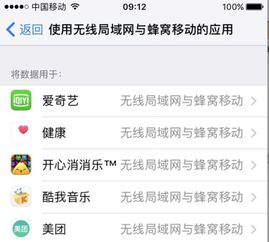
1. 检查Wi-Fi或蜂窝数据

首先,确认设备是否已连接到互联网。如果是使用Wi-Fi连接,尝试访问其他网站或使用其他网络服务,如浏览网页、观看视频等,以测试网络连接是否稳定。如果Wi-Fi信号弱或不稳定,可以尝试切换到蜂窝数据网络。如果使用的是蜂窝数据,确保数据连接已启用,并检查是否有足够的流量。
2. 重启路由器
如果使用的是Wi-Fi网络,有时路由器可能会因为长时间运行而出现故障。尝试重启路由器,等待几分钟后再重新连接设备,看看问题是否得到解决。
3. 更改DNS设置
如果网络连接正常,但App Store仍然无法连接,可以尝试更改设备的DNS设置。将DNS设置为公共DNS地址,如Google的8.8.8.8或8.8.4.4,有时能够改善网络连接问题。
一些系统设置错误也可能导致无法连接App Store。
1. 日期和时间设置
确保设备的日期和时间设置是准确的。错误的日期和时间设置可能会影响App Store的正常运行。可以在设备的“设置”中找到“通用”选项,然后选择“日期与时间”进行检查和调整。
2. 注销并重新登录Apple ID
有时,Apple ID账户可能出现问题,导致无法连接到App Store。可以尝试注销并重新登录Apple ID账户。在“设置”中找到“iTunes与App Store”选项,点击Apple ID,然后选择注销。注销后再次登录,并查看是否可以连接到App Store。
3. 检查访问限制
如果设备设置了访问限制,可能会阻止访问App Store。前往“设置”中的“通用”选项,然后选择“访问限制”,确保没有启用任何限制,尤其是针对iTunes和App Store的限制。
4. 清理App Store缓存
App Store在使用过程中会产生缓存数据,有时这些数据可能导致连接问题。可以尝试清理App Store的缓存:前往“设置”中的“通用”选项,然后选择“iPhone储存空间”(或“iPad储存空间”),找到并点击“App Store”,选择“删除App”。请注意,这不会删除设备上的任何应用或数据,只会重置App Store本身。完成操作后,重新打开App Store查看问题是否解决。
Apple的服务器有时会因为维护或更新而暂时不可用,这可能导致App Store无法连接。
1. 检查服务器状态
可以访问Apple的官方网站或社交媒体渠道,查看是否有关于系统维护或服务器问题的通知。如果是服务器问题,通常只需耐心等待一段时间,Apple的维护人员会尽快解决。
2. 等待系统更新
有时,App Store无法连接可能是因为iOS或iPadOS系统存在漏洞或错误。确保设备运行的是最新版本的iOS或iPadOS。前往“设置”中的“通用”选项,然后选择“软件更新”,检查并安装任何可用的系统更新。
一些安全软件和防火墙设置可能会阻止设备连接到App Store。
1. 禁用防火墙
尝试禁用设备的防火墙或重新配置安全软件,以允许App Store的访问。可以在设备的“设置”中找到安全相关的选项,进行相应的调整。
2. 检查VPN设置
如果设备使用了VPN服务,可能会影响App Store的连接。尝试关闭VPN,然后重新连接App Store,看看问题是否得到解决。
除了以上几种常见原因外,还有一些其他因素也可能导致无法连接App Store。
1. 应用程序更新
有时,应用程序更新可能会导致App Store无法连接。如果有挂起的应用程序更新,尝试将它们全部更新。可以在App Store中的“已购项目”或“更新”部分找到这些更新。
2. 设备限制
确保没有启用任何针对App Store的设备限制。在“设置”中的“通用”选项下,检查是否有任何限制设置,特别是与iTunes和App Store相关的限制。
3. 重置网络设置
如果以上方法都未能解决问题,可以尝试重置设备的网络设置。前往“设置”中的“通用”选项,然后选择“重置”,再点击“重置网络设置”。请注意,这将删除保存的Wi-Fi密码和其他网络设置,因此在执行此操作之前,请确保已备份这些信息。
本站所有软件来自互联网,版权归原著所有。如有侵权,敬请来信告知 ,我们将及时删除。 琼ICP备2024021917号-15